Как отключить Сortana на ПК с Windows 10 – в нашей недавней статье мы говорили том, как включить Кортану на Вашей новой Windows 10 операционной системе. Мы разработали все детали cortana, который является голосовым помощником, и аналогом Siri и работает для того, чтобы распознавать речь. Мы думаем, что это очень важное дополнение, сделанное Microsoft в мире технологий. Но традиционные пользователи могут беспокоиться, когда они работают с активным приложением Кортана в Windows 10. Если микрофон подключен к вашему ПК и находится далеко от рта, то он не сможет точно распознавать ваш голос и ответить вам, как вы хотите. Это может раздражать вас и вы захотите, чтобы удалить или отключить Сortana в новой ОС Windows 10.
В этой статье, мы пишем советы как отключить cortana в Windows 10 ПК, если вы получаете отвлечение в работе, так как Кортана часто начинает работать просто после небольшого шум от микрофона.
Как отключить cortana в Windows 10 ПК
Растопыренный голосовой помощник cortana расположен на панели задач и включен по умолчанию и он там закреплен там.
Нажмите на значок настройки на левой боковой панели.
Вы увидите опцию “Эй Кортана-Hey Cortana” на правой панели настроек. Этот параметр позволяет выключать и включать голосовой помощник на компьютере. Итак, потяните ползунок в сторону крайне вправо если вы хотите отключить cortana и противоположно в крайнее левое положение, чтобы позволить ему же самое.
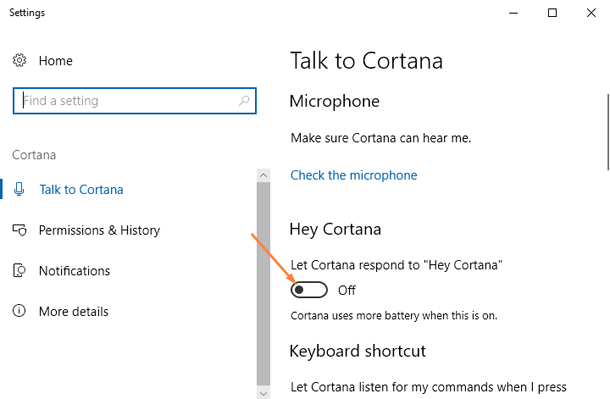
Наконец, Вы должны отключить его в поле поиска из панели задач.
Щёлкните правой кнопкой мыши на пустое пространство в любом месте на панели задач.
Возьмите указатель мыши и потяните к опциям Кортана в контекстном меню.
Голосовой помощник также имеет опцию, которая будет отображаться только как значок. Поэтому, чтобы выключить его, выберите Показать значок Кортана или нажмите кнопку скрытый параметр, чтобы просто избавиться от панели или значка на панели задач.
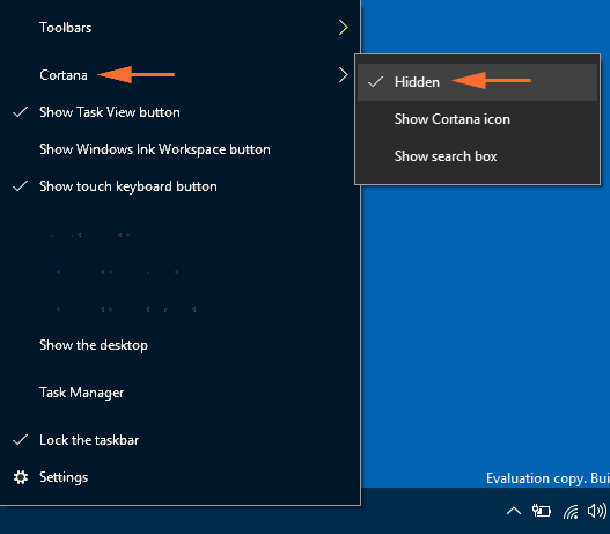
Теперь вы можете перезагрузить компьютер, чтобы реализовать внесенные изменения. Вы заметили что Кортана полностью стала невидимая в Windows 10 автоматически и вы сможете продолжить работу без неё.
 Компьютеры и Интернет
Компьютеры и Интернет






